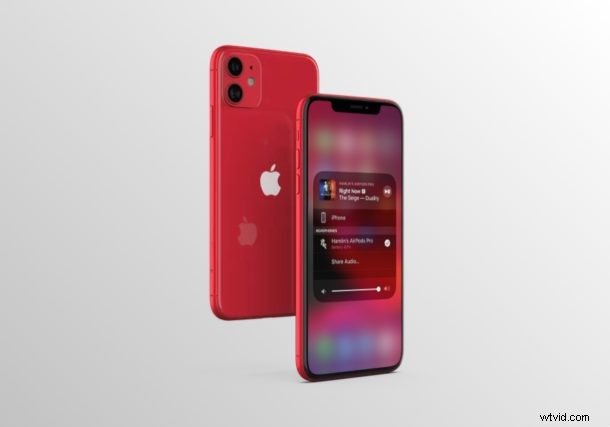
Voulez-vous voir rapidement le pourcentage de batterie de vos AirPods ou AirPods Pro ? Grâce au Centre de contrôle sur iPhone et iPad, il est assez pratique de vérifier l'autonomie de la batterie de vos écouteurs sans fil.
Disons que vous êtes en train d'utiliser une application ou de jouer à des jeux sur votre appareil iOS. Avec le centre de contrôle, il est facile de jeter un coup d'œil rapide à la batterie restante de vos AirPods en quelques actions seulement et de déterminer quand vous devez les recharger.
Continuez à lire et vous vérifierez en un rien de temps la durée de vie de la batterie des AirPods à partir du centre de contrôle sur l'iPhone et l'iPad.
Comment vérifier l'autonomie de la batterie des AirPods à partir du centre de contrôle sur iPhone et iPad
Avant de poursuivre cette procédure, assurez-vous que vos AirPods sont connectés à votre iPhone ou iPad. L'accès au centre de contrôle iOS peut varier en fonction de l'appareil que vous utilisez, il vous suffit donc de suivre les étapes ci-dessous.
- Si vous utilisez un iPad, un iPhone X ou un appareil plus récent, vous pouvez accéder au centre de contrôle en balayant vers le bas depuis le bord supérieur droit de l'écran. Cependant, si vous utilisez un iPhone avec un grand front et un grand menton, comme l'iPhone 8 ou plus ancien, balayez simplement vers le haut depuis le bas de votre écran comme indiqué dans la capture d'écran ci-dessous, afin d'y accéder.
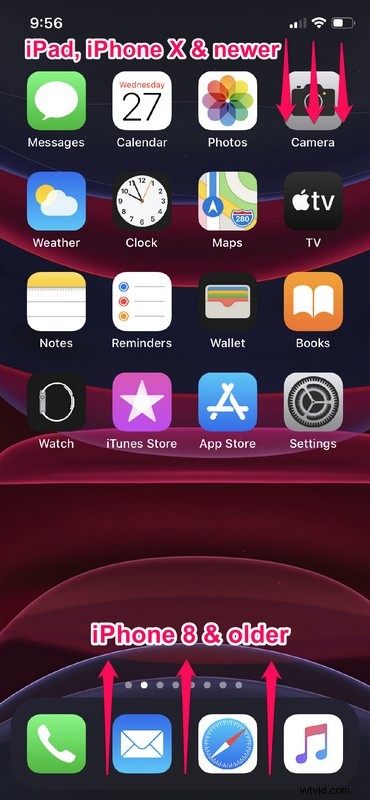
- Appuyez simplement sur l'icône "AirPlay" dans le menu de lecture, qui est la section en haut à droite du centre de contrôle.
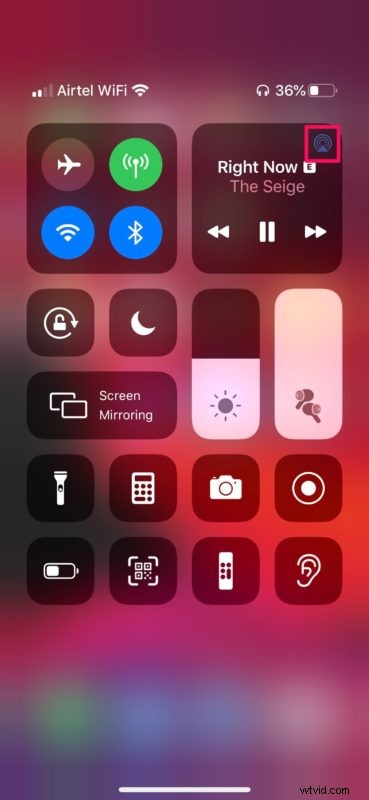
- Vous devriez maintenant pouvoir voir le pourcentage de batterie de vos AirPods ou AirPods Pro, affiché juste sous les écouteurs, comme indiqué ci-dessous.
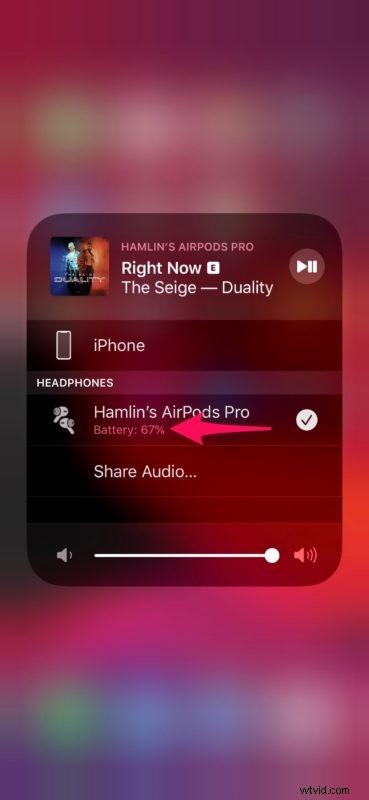
C'est à peu près tout ce que vous devez faire pour afficher rapidement le pourcentage de batterie de vos AirPods sur votre iPhone ou iPad.
Alternativement, vous pouvez également vérifier la durée de vie de la batterie en utilisant le widget Batterie dans la vue Aujourd'hui. C'est peut-être le moyen le plus rapide d'afficher le pourcentage de batterie, surtout si vous êtes sur l'écran d'accueil.
Cela étant dit, la méthode du centre de contrôle peut toujours être le moyen le plus rapide d'afficher l'autonomie de la batterie lorsque vous faites défiler une application, regardez des vidéos, écoutez de la musique ou jouez à des jeux.
Control Center donne un accès rapide à plusieurs fonctions qui ne sont autrement pas facilement accessibles. Semblable à cette commodité supplémentaire, le centre de contrôle iOS abrite un tas de bascules qui vous permettent d'activer ou de désactiver rapidement certaines fonctionnalités depuis le confort de votre écran d'accueil ou sans avoir à quitter l'application que vous utilisez.
Avez-vous réussi à afficher le pourcentage de batterie de vos AirPods dans le centre de contrôle ? À quelles autres fonctionnalités accédez-vous rapidement à l'aide du centre de contrôle iPadOS / iOS ? Faites-nous part de vos réflexions et opinions dans la section des commentaires ci-dessous.
